Microfono non funzionante in Slack
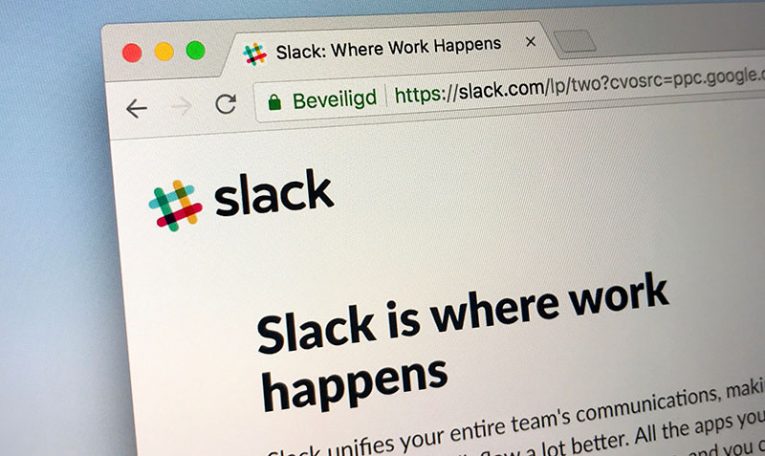
I dipendenti che lavorano da casa spesso devono fare affidamento su servizi popolari come Slack per rimanere in contatto con i loro colleghi, organizzare riunioni e altri eventi legati al lavoro. Inutile dire che riscontrare problemi con Slack subito prima di una riunione importante può essere un grave fastidio e dovresti essere pronto a risolvere immediatamente tali problemi.
Uno dei problemi di cui molti utenti Slack sembrano lamentarsi è che il loro microfono non funziona all'improvviso. Se il tuo microfono non funziona in Slack, ecco alcune delle soluzioni che puoi provare:
Riavvia Slack e il tuo computer
Il riavvio di software e hardware è sempre il passaggio numero uno per la risoluzione dei problemi. Assicurati di chiudere completamente Slack facendo clic con il pulsante destro del mouse sulla sua icona nell'area di notifica e selezionando "Esci". Se il riavvio dell'app non funziona, si consiglia di riavviare completamente il computer.
Controlla il dispositivo di registrazione di Windows
È possibile che Windows utilizzi accidentalmente un dispositivo di registrazione non funzionante al posto del microfono. Per verificare che questo non sia la causa del problema, fai clic con il pulsante destro del mouse sull'icona dell'altoparlante nella barra delle applicazioni e vai su " Apri impostazioni audio. "Assicurati che il tuo microfono principale sia selezionato nel menu " Scegli il tuo dispositivo di input ".
Usa la risoluzione dei problemi di Windows
Windows ha una soluzione incorporata per la risoluzione dei problemi relativi all'audio e al microfono. Per accedervi, vai al menu Start -> Impostazioni . Vai su Aggiornamento e sicurezza -> Risoluzione dei problemi . Infine, seleziona il menu "Ulteriori strumenti per la risoluzione dei problemi" ed esegui lo strumento per la risoluzione dei problemi consigliato per i problemi audio.
Reinstallare il dispositivo audio
La reinstallazione del dispositivo audio consente a Windows di rilevarlo di nuovo e recuperare la versione del driver più adatta. Per fare ciò, apri " Gestione dispositivi" tramite il menu Start di Windows. Una volta lì:
- Espandi il menu "Controller audio, video e giochi".
- Fai clic con il pulsante destro del mouse sul dispositivo audio principale e vai a " Proprietà". Selezionare la scheda "Driver ", quindi premere "Disinstalla dispositivo".
Sarà necessario riavviare Windows affinché le modifiche abbiano effetto.





